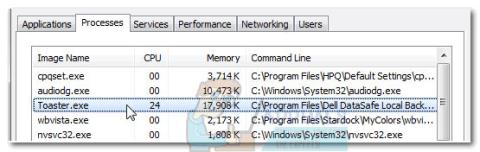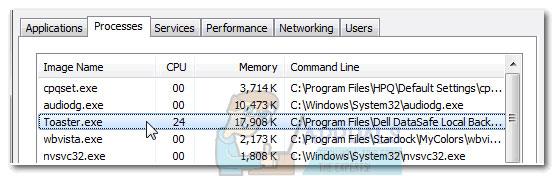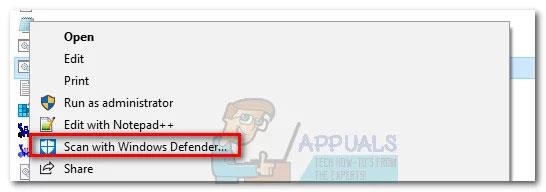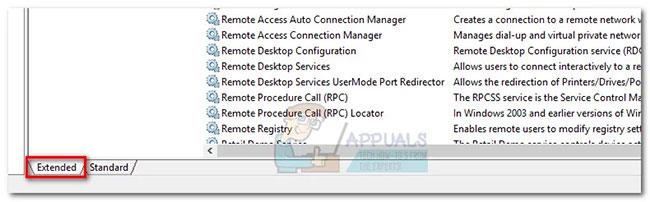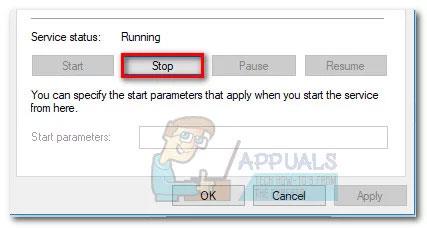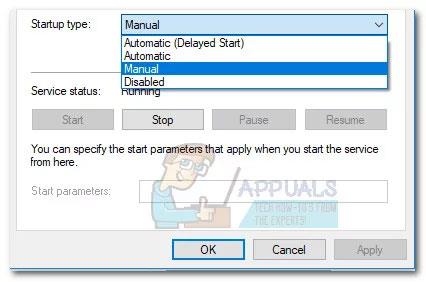Toaster.exe je primárne identifikovaný ako proces v rámci softvéru Dell DataSafe Local Backup, ktorý je súčasťou služby SoftThinks Agent. Spustiteľný súbor však môže byť aj notifikačný doplnok od WinAmp, ktorý je súčasťou AOL.
DataSafe Local Backup's Toaster.exe sa predvolene nachádza v C:\Program Files\Dell DataSafe Local Backup. Proces AOL (ktorý používa WinAmp) nájdete v C:\Program Files\wanadoo .
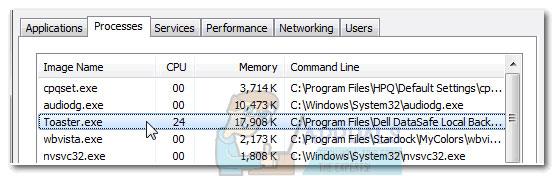
Toaster.exe je primárne identifikovaný ako proces, ktorý patrí k softvéru Dell DataSafe Local Backup
Obidva výskyty súboru toaster.exe predstavujú potenciálne bezpečnostné riziko – to znamená, že by ich mohol škodlivým spôsobom upraviť vírus a použiť ako masku proti bezpečnostným skenom.
Niektorí používatelia si všimli, že proces DataSafe Local Backup sa automaticky objavil v Správcovi úloh a využíval veľa zdrojov GPU. To má potenciál spomaliť výkon v hre na súpravách nízkej až strednej triedy. Existujú aj situácie, keď sa používatelia často stretávajú s chybou „ Toaster.exe Bad Image “.
Čo je DataSafe Local Backup?
DataSafe Local Backup je najobľúbenejší softvér pre koncových používateľov spoločnosti Dell, ktorý umožňuje spoľahlivé riešenia zálohovania a obnovy. Softvér je schopný zálohovať a obnovovať súbory operačného systému, ovládače, aplikácie, používateľské nastavenia a súbory s osobnými údajmi (hudba, fotografie, videá, dokumenty atď.).
Softvér sa považuje za bezpečnú aplikáciu proti strate údajov v dôsledku vírusových útokov, poškodenia softvéru a zlyhania hardvéru. Povolenie tejto funkcie môže byť z dlhodobého hľadiska užitočné najmä preto, že vám umožní obnoviť továrenské nastavenia zariadenia a zároveň zachovať osobné údaje a súbory. To je dôvod, prečo je proces toaster.exe väčšinu času otvorený a naďalej prijíma vstup.
Všeobecný problém
Zatiaľ čo softvér za toaster.exe je určite užitočný, tento proces je často spojený so zamrznutím a iným správaním, ktoré ochromuje schopnosť systému reagovať.
Používatelia tiež hlásili, že kým je toaster.exe aktívny, rolovanie myšou je zakázané, presúvanie súborov ťahaním a pustením nefunguje.
Potenciálne bezpečnostné riziká
Ak sa zobrazí chyba „ Toaster.exe Bad Image “, s najväčšou pravdepodobnosťou ide o príznak infekcie škodlivým softvérom . Vo verziách systému Windows s najnovšími bezpečnostnými aktualizáciami je to však veľmi nepravdepodobné. Tento scenár môžete odstrániť otvorením Správcu úloh ( Ctrl + Shift + Esc ), kliknutím pravým tlačidlom myši na toaster.exe a výberom položky Otvoriť umiestnenie súboru . Potom kliknite pravým tlačidlom myši na toaster.exe a vyberte možnosť Skenovať pomocou programu Windows Defender .
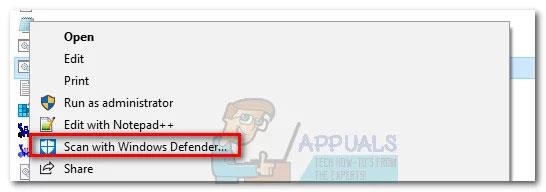
Kliknite pravým tlačidlom myši na toaster.exe a vyberte možnosť Skenovať pomocou programu Windows Defender
Okrem toho môžete použiť aj výkonnejší spyware/adware skener, ako je MalwareBytes, aby ste eliminovali možnosť bezpečnostnej hrozby.
Ako vypnúť toaster.exe (DataSafe Local Backup)
Ak zistíte, že DataSafe Local Backup spomaľuje váš počítač alebo sa vám často zobrazujú chyby „ Toaster.exe Bad Image “, zakázaním služby sa problém zvyčajne odstráni. Tu je rýchly návod, ako to urobiť:
1. Stlačením klávesu Windows + R otvorte príkaz Spustiť. Napíšte „services.msc“ a stlačením klávesu Enter otvorte okno Služby .
2. Prejdite do spodnej časti obrazovky Služby a skontrolujte, či je aktívna karta Rozšírené .
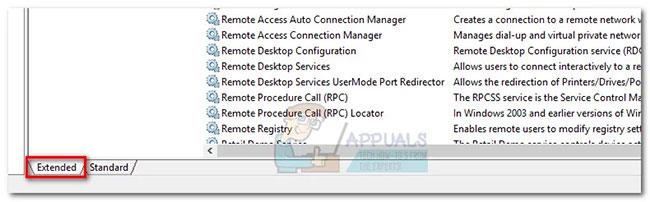
Skontrolujte, či je aktívna karta Rozšírené
3. Rolujte nadol cez služby, kým nenájdete službu s názvom SoftThinks Agent Service. Kliknite naň pravým tlačidlom a vyberte Vlastnosti.
4. V okne Vlastnosti aktivujte kartu Všeobecné a kliknite na tlačidlo Zastaviť.
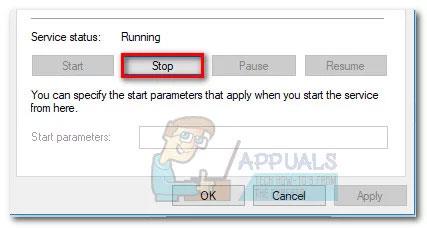
Aktivujte kartu Všeobecné a kliknite na tlačidlo Zastaviť
5. Po zastavení služby pomocou rozbaľovacej ponuky vedľa položky Typ spustenia nastavte správanie na možnosť Manuálne a potvrďte stlačením tlačidla Použiť .
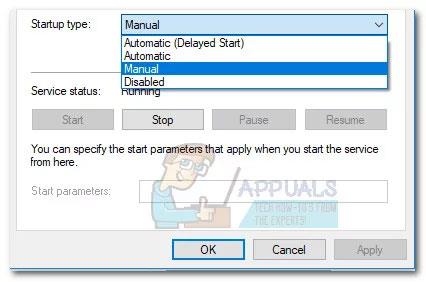
Pomocou rozbaľovacej ponuky vedľa položky Typ spustenia nastavte správanie na možnosť Manuálne a stlačte tlačidlo Použiť